사용자 폴더를 빠르게 이름 변경하는 방법 (Windows 10)
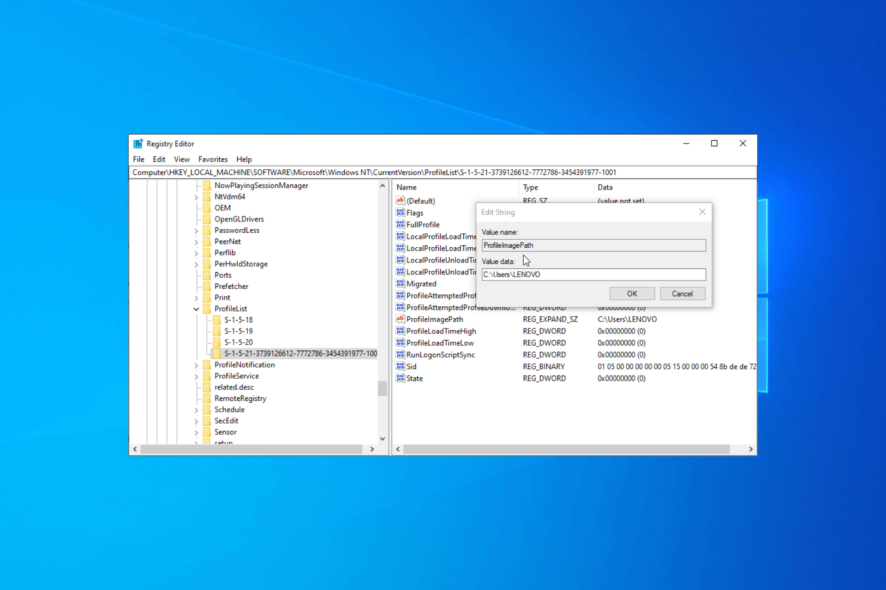 사용자 폴더 이름을 변경하면 조직적인 파일 구조를 유지하고 사용자 프로필을 더 쉽게 식별할 수 있습니다.
사용자 폴더 이름을 변경하면 조직적인 파일 구조를 유지하고 사용자 프로필을 더 쉽게 식별할 수 있습니다.
그러나 Windows 10에서 사용자 폴더 이름을 변경하는 것은 처음에는 복잡하거나 혼란스러워 보일 수 있습니다.
이 가이드는 seamless한 전환을 보장하면서 사용자 프로필이나 데이터에 영향을 미치지 않고 이를 빠르게 수행하는 단계를 안내합니다.
사용자 폴더 이름을 변경하는 것이 안전한가요?
Windows 10에서 사용자 폴더 이름을 변경하는 것은 일반 폴더의 이름을 변경하는 것과 다릅니다. 사용자 계정 이름을 변경하면 사용자 폴더 이름은 변경되지 않는다는 점을 유의해야 합니다.
이 과정은 권장되지 않는 경우가 많습니다. 왜냐하면 이로 인해 일부 앱이 작동하지 않을 수 있는데, 그 이유는 이러한 앱의 등록된 경로 이름이 기본값에서 변경되기 때문입니다.
하지만 문제 있는 앱과 프로세스의 경로를 변경하여 이를 수정할 수 있습니다. 계속 진행하고 싶다면 다음 섹션으로 이동하십시오.
Windows 10에서 사용자 폴더를 빠르게 이름 변경하는 방법
고급 수정 방법에 들어가기 전에 몇 가지 사전 확인을 해야 합니다:
- 복원 지점을 생성하세요.
- 중요한 데이터의 추가 사본이 있는지 확인하십시오.
- 관리자 계정을 사용하고 있는지 확인하십시오.
이 확인을 완료한 후에 다음 단계를 따라 작업을 완료하세요.
1. 명령 프롬프트 사용하기
1.1 관리자 계정 생성하기
-
Windows 키를 누르고 cmd를 입력한 후 관리자 권한으로 실행을 클릭하세요.
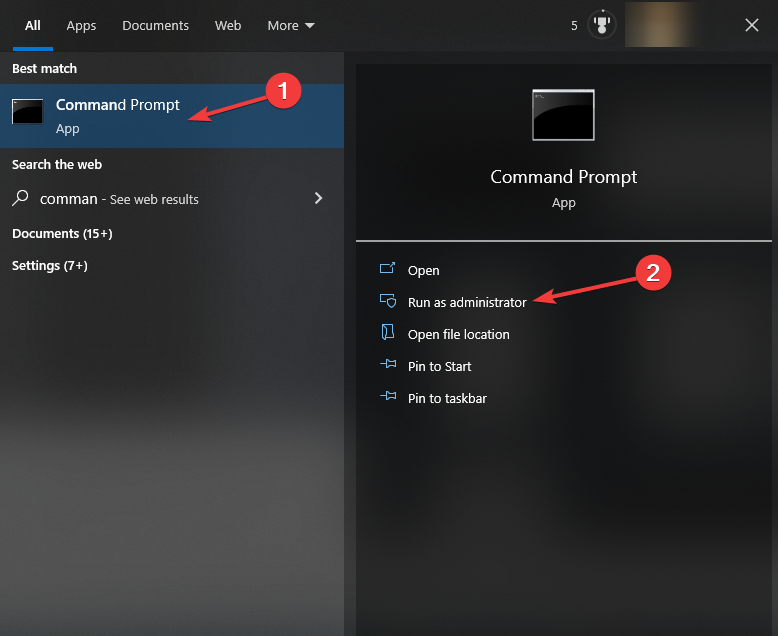
-
새 사용자 계정을 생성하려면 다음 명령어를 입력하고 Enter 키를 누릅니다:
net user Administrator /active:yes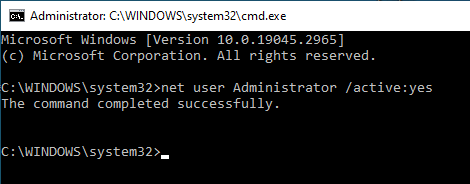
-
이제 Windows 키를 누르고 사용자 계정을 찾은 다음 로그아웃을 선택합니다.
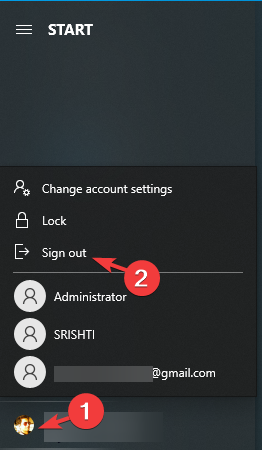
- 방금 생성한 관리자 계정을 선택하여 로그인합니다. Windows가 로드되는 데 시간이 걸릴 수 있습니다.
1.2 폴더 이름 변경하기 (Windows Pro 및 Enterprise 사용자용)
- Windows 아이콘을 마우스 오른쪽 버튼으로 클릭하고 컴퓨터 관리를 선택합니다.
- 왼쪽 창에서 로컬 사용자 및 그룹을 선택합니다.
- 사용자를 클릭합니다.
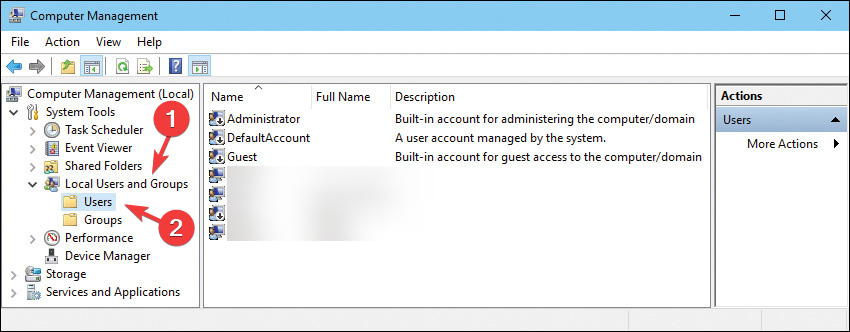
- 이제 사용자 폴더를 마우스 오른쪽 버튼으로 클릭하고 이름 바꾸기를 선택하여 이름을 변경합니다.
- Windows + E 키를 눌러 파일 탐색기를 엽니다.
- 파일 탐색기 창에서 C:\Users 디렉터리로 이동합니다.
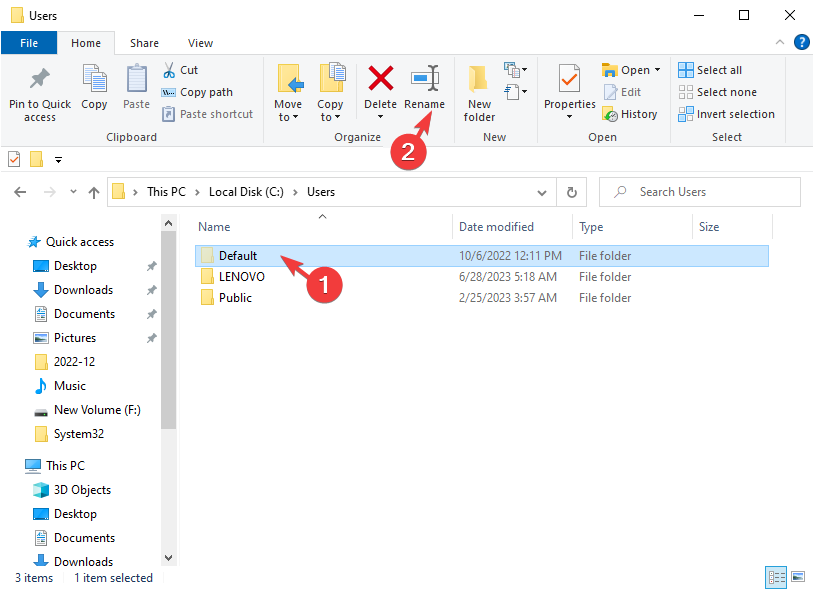
- 사용자 폴더에서 마우스 오른쪽 버튼을 클릭하고 상단 바 메뉴에서 이름 바꾸기를 선택합니다.
가정용 사용자라면 5단계부터 7단계까지 따라 폴더 이름을 변경할 수 있습니다.
1.3 보안 식별자 가져오기
-
Windows 키를 누르고 cmd를 입력한 후 관리자 권한으로 실행을 클릭합니다.
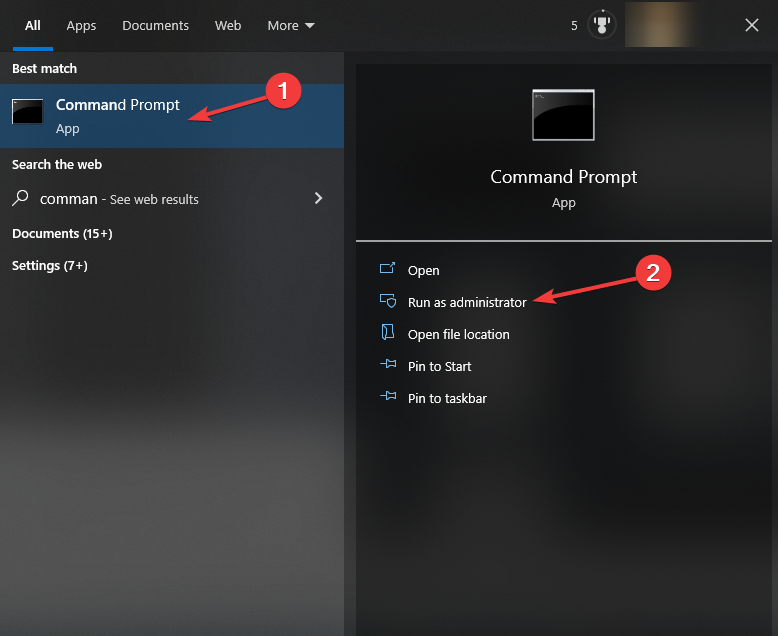
-
다음 명령어를 복사하여 붙여넣어 모든 사용자 계정의 SID 번호 목록을 가져오고 Enter 키를 누릅니다:
wmic useraccount get name,SID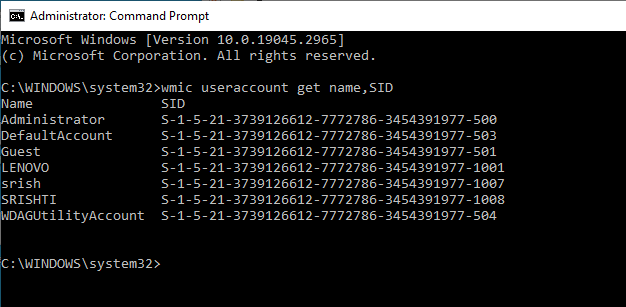
- 이름을 변경하려는 계정과 관련된 SID를 기록해 둡니다.
1.4 레지스트리 항목 수정하기
-
Windows + R 키를 눌러 실행 대화 상자를 엽니다.
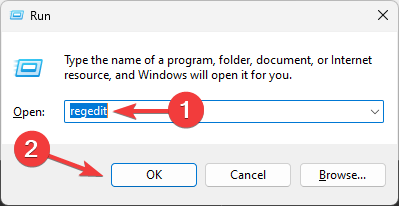
- regedit를 입력하고 확인을 클릭하여 레지스트리 편집기를 엽니다.
- 레지스트리 편집기에서 다음 경로로 이동합니다:
Computer\HKEY_LOCAL_MACHINE\SOFTWARE\Microsoft\Windows NT\CurrentVersion\ProfileList - ProfileList 키를 확장하고 복사한 SID 번호에 일치하는 하위 키를 찾습니다.
-
찾으면 오른쪽에서 ProfileImagePath 항목을 찾아봅니다.
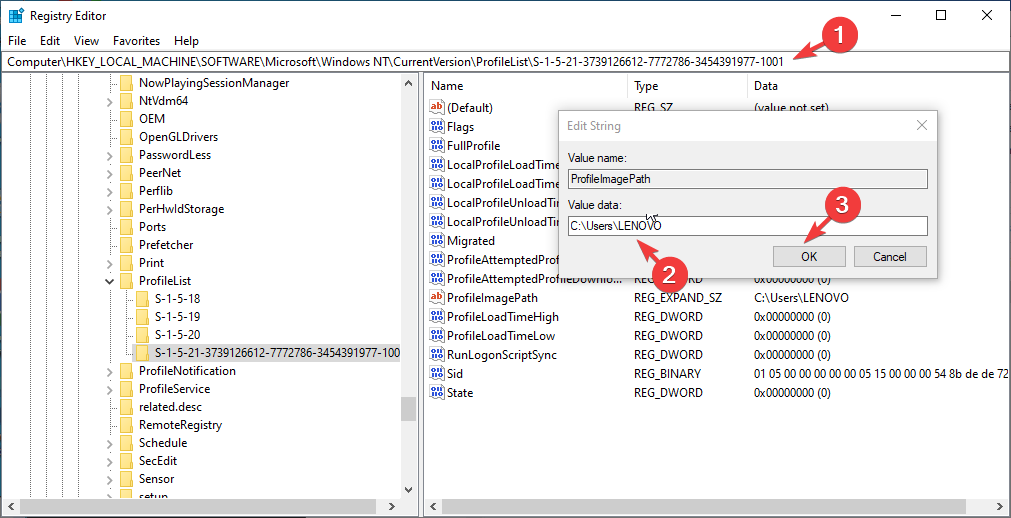
- ProfileImagePath를 더블 클릭하고 이전 사용자 이름을 새 사용자 이름으로 수정합니다.
- 확인을 클릭하여 변경 사항을 저장하고 레지스트리 편집기를 닫습니다.
완료되면 컴퓨터를 재시작하여 변경 사항을 적용하세요. 사용자 폴더의 이름을 변경하면 이전 사용자 이름과 관련된 일부 앱이나 설정에 영향을 줄 수 있습니다. 따라서 기본설정을 바꿔야 할 수 있습니다.
1.5 사용자 계정 삭제하기
- Windows 키를 누르고 cmd를 입력한 후 관리자 권한으로 실행을 클릭합니다.
-
새 사용자 계정을 만들려면 다음 명령어를 입력하고 Enter 키를 누릅니다:
net user Administrator /active:no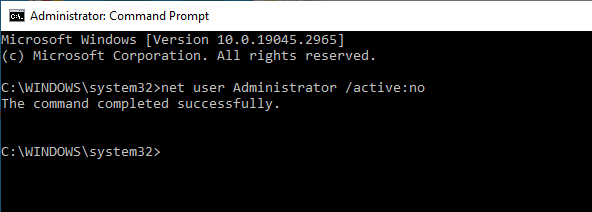
- 명령 프롬프트 창을 닫습니다. 이 주제에 대한 더 많은 내용을 읽어보세요
- Windows 10 빌드 19045.6156, 보안 부팅 업그레이드와 함께 릴리스 미리 보기 도달
- Windows 11의 패치 화요일 업데이트, 성가신 방화벽 오류 로그 수정
2. Windows 파일 탐색기 사용하기
2.1 설정 앱을 통해 임시 사용자 계정 만들기
- Windows + I 키를 눌러 설정 앱을 엽니다.
- 계정으로 이동합니다.
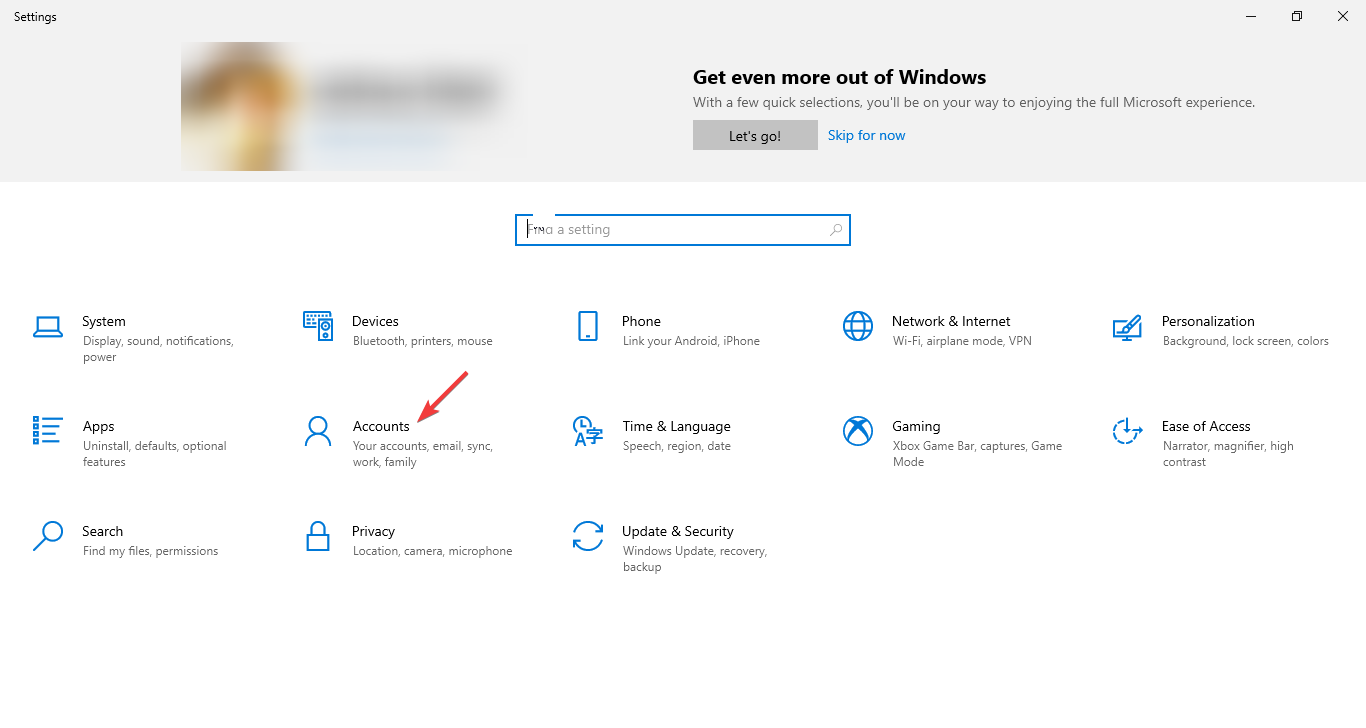
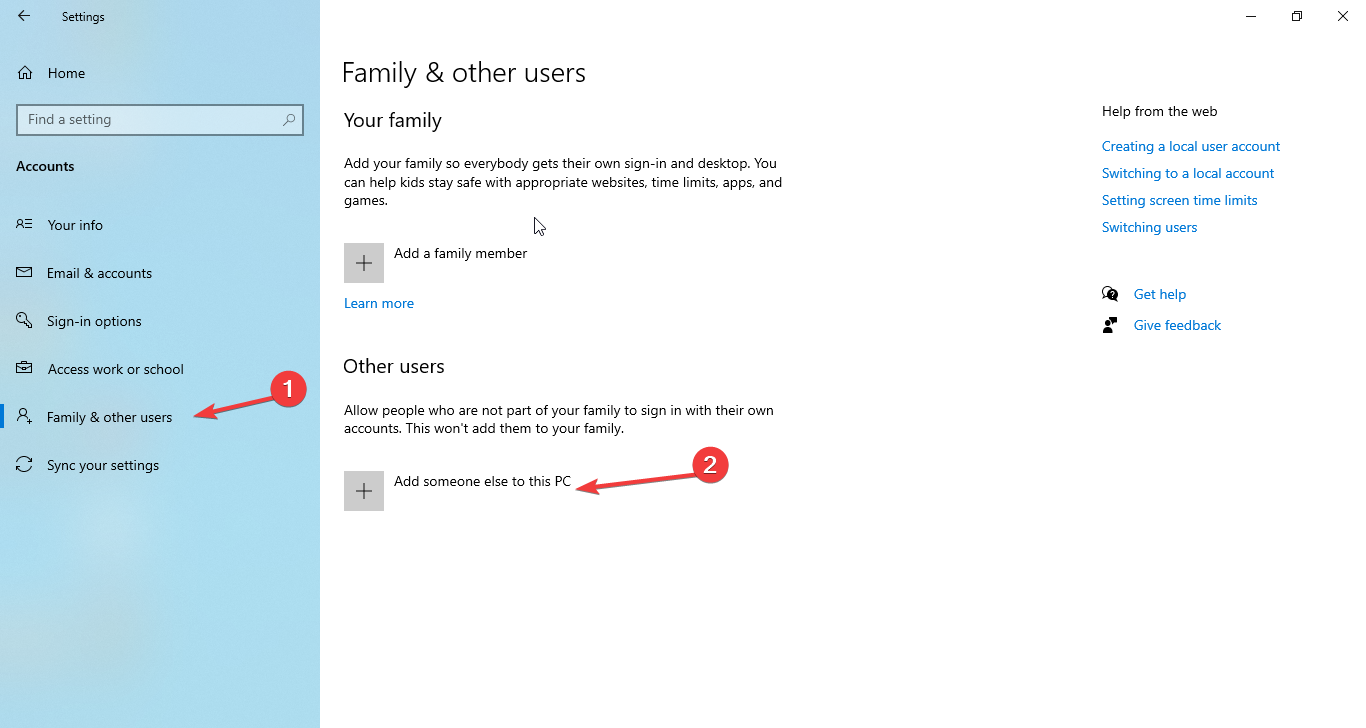 **
** - 왼쪽 창에서 가족 및 다른 사용자를 선택한 다음 다른 사용자 아래에서 이 PC에 다른 사람 추가를 클릭합니다.
- 원하는 사용자 이름으로 새 사용자 계정을 만들기 위해 프롬프트를 따릅니다.
-
이제 계정 유형 변경을 클릭하고 관리자를 선택한 다음 확인을 클릭합니다.
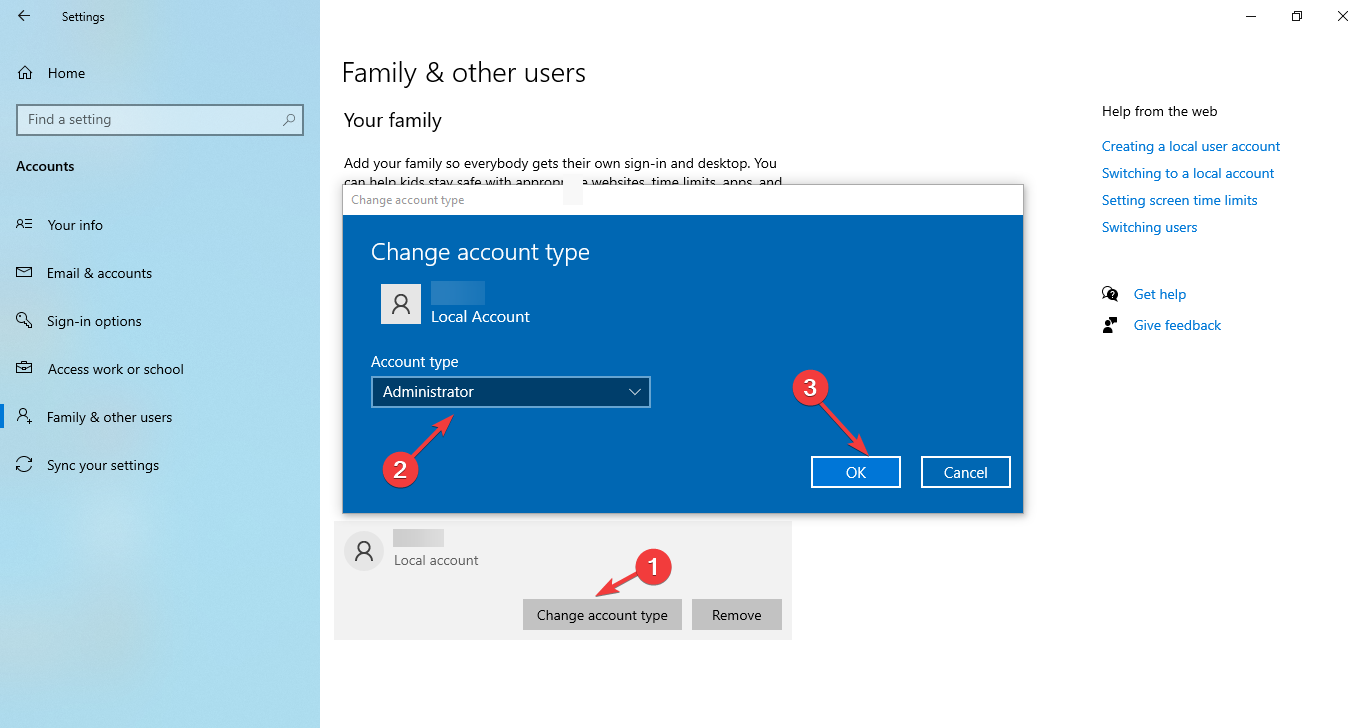
- Windows 키를 누르고 현재 사용자 계정을 마우스 오른쪽 버튼으로 클릭한 후 로그아웃을 클릭하고 새 계정을 사용하여 로그인합니다.
2.2 폴더 이름 변경하기
- Windows + E 키를 눌러 파일 탐색기를 엽니다.
- 파일 탐색기 창에서 C:\Users 디렉터리로 이동합니다.
-
이름을 변경할 현재 사용자 폴더를 찾습니다. 기본적으로 이전 사용자 이름으로 이름이 지정되어 있습니다. 사용자 폴더를 마우스 오른쪽 버튼으로 클릭하고 상황에 맞는 메뉴에서 이름 바꾸기을 선택합니다.
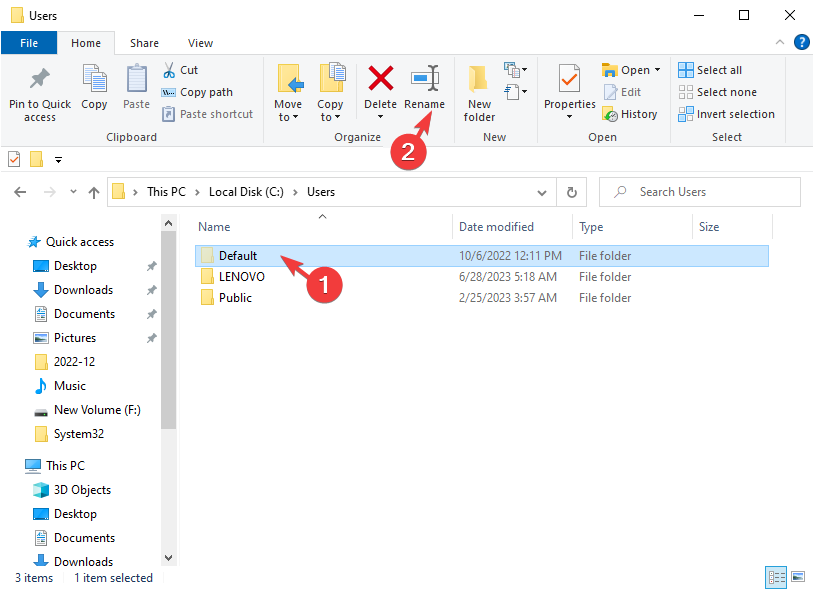
- 사용자 폴더의 새 이름을 입력하고 Enter 키를 누릅니다.
- 폴더 이름 변경을 진행할 것인지 묻는 경고 대화 상자가 나타납니다. 계속하려면 예를 클릭합니다.
완료되면 솔루션 1.3에서 레지스트리 항목을 편집하는 지침을 따르고 완료 후 컴퓨터를 재시작하여 작업을 완료합니다.
3. 서드파티 도구 사용하기
주의 사항: 레지스트리 편집기에서 변경을 하거나 명령 프롬프트를 사용하는 데 자신이 없다면, 대신 이 방법을 사용하여 프로필을 마이그레이션할 수 있습니다.
-
공식 웹사이트에서 사용자 프로필 마법사를 다운로드합니다.
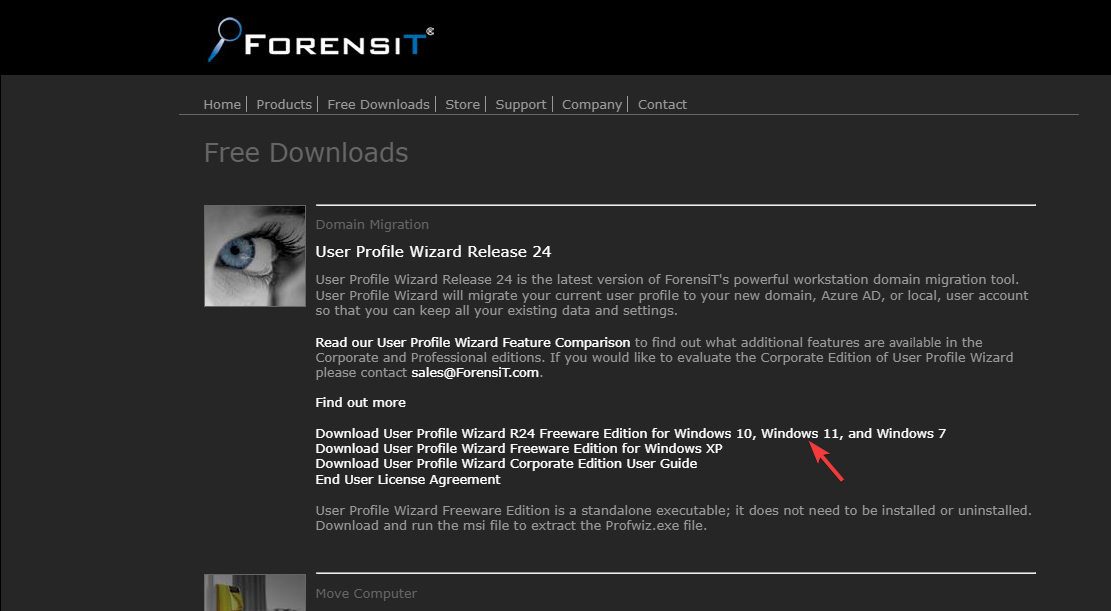
-
.msi 설치 파일을 더블 클릭하고 화면의 지침을 따라 앱을 설치합니다.
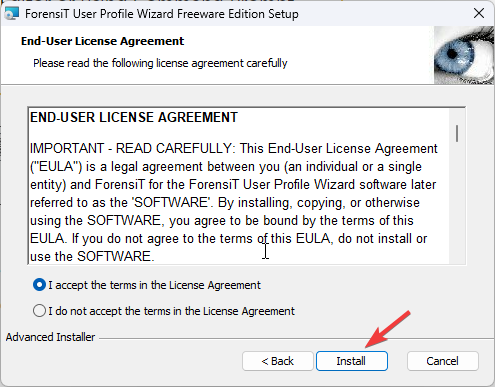
- 앱을 실행합니다. 사용자 프로필 마법사에서 사용 가능한 프로필 목록에서 이름을 변경할 사용자 프로필을 선택합니다.
-
계속하려면 다음 버튼을 클릭합니다.
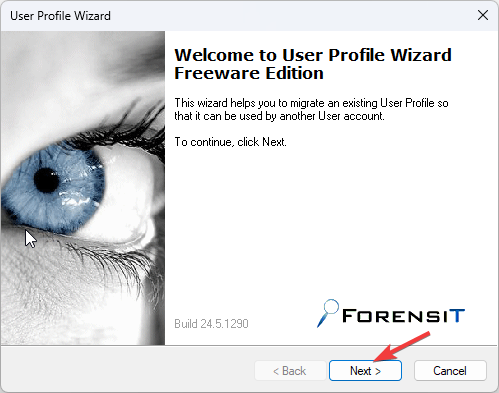
-
사용자 프로필에 맞는 새 사용자 이름을 입력하고 다음을 클릭하여 계속합니다.
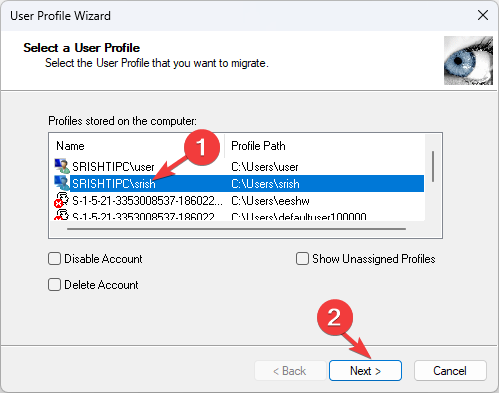
- 화면 지침을 따라 이름 변경 프로세스를 완료합니다. 완료되면 컴퓨터를 재시작하여 변경 사항을 적용합니다.
따라서 이러한 방법을 따라 Windows 10 컴퓨터에서 사용자 폴더를 빠르게 이름 변경하고 잘 정리된 파일 구조를 유지할 수 있습니다.
Windows 11에서 사용자 폴더를 변경하는 방법을 찾고 있다면, 이 가이드에서 솔루션을 확인해 보시기 바랍니다.
Outlook에서 이메일 이름을 변경하는 방법에 대한 가이드를 읽는 것도 흥미로울 것입니다.
아래 댓글 섹션에 주제에 대한 정보, 팁 및 귀하의 경험을 자유롭게 공유해 주시기 바랍니다.













